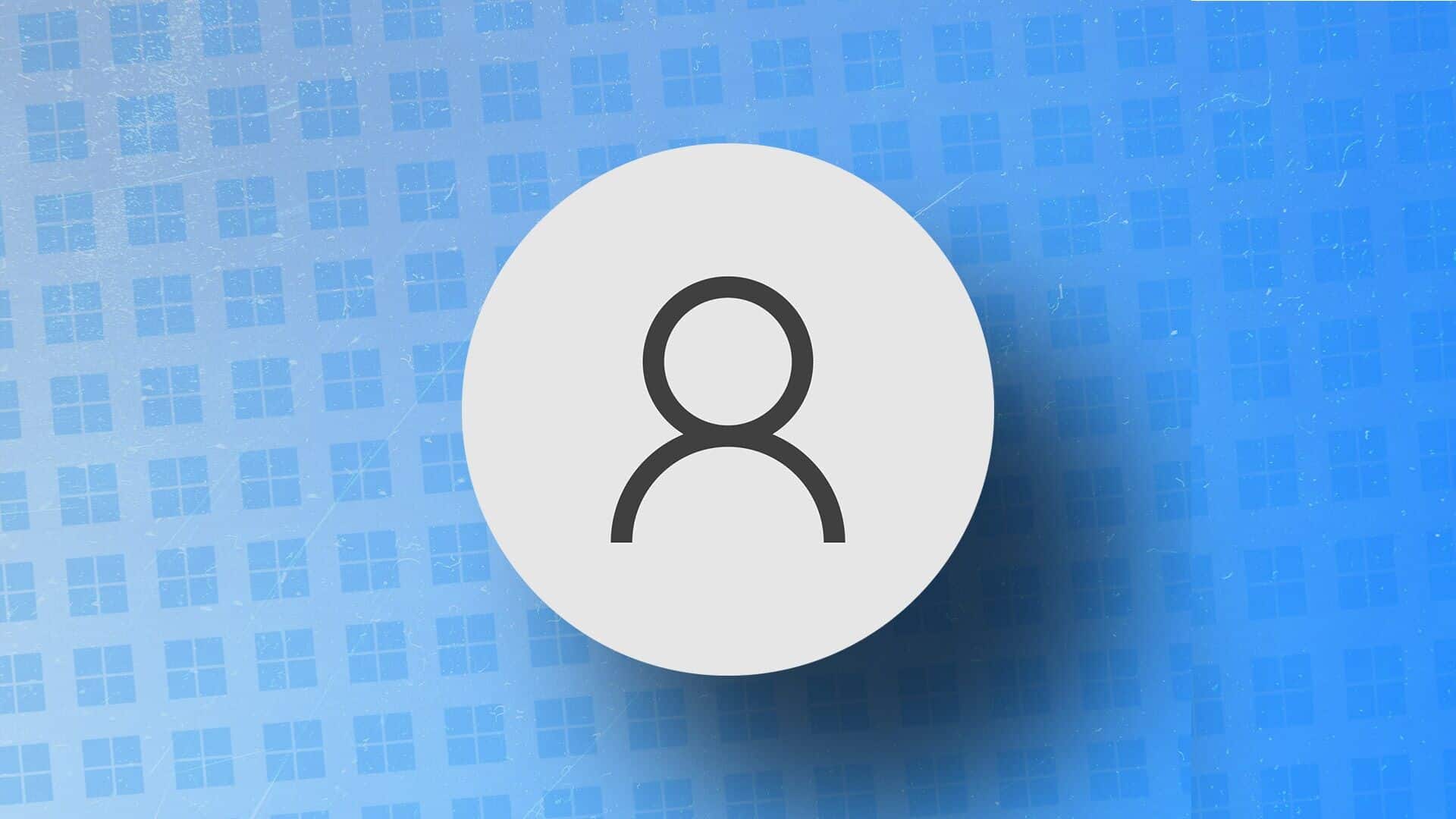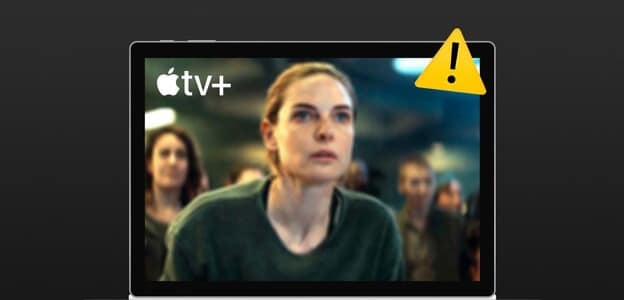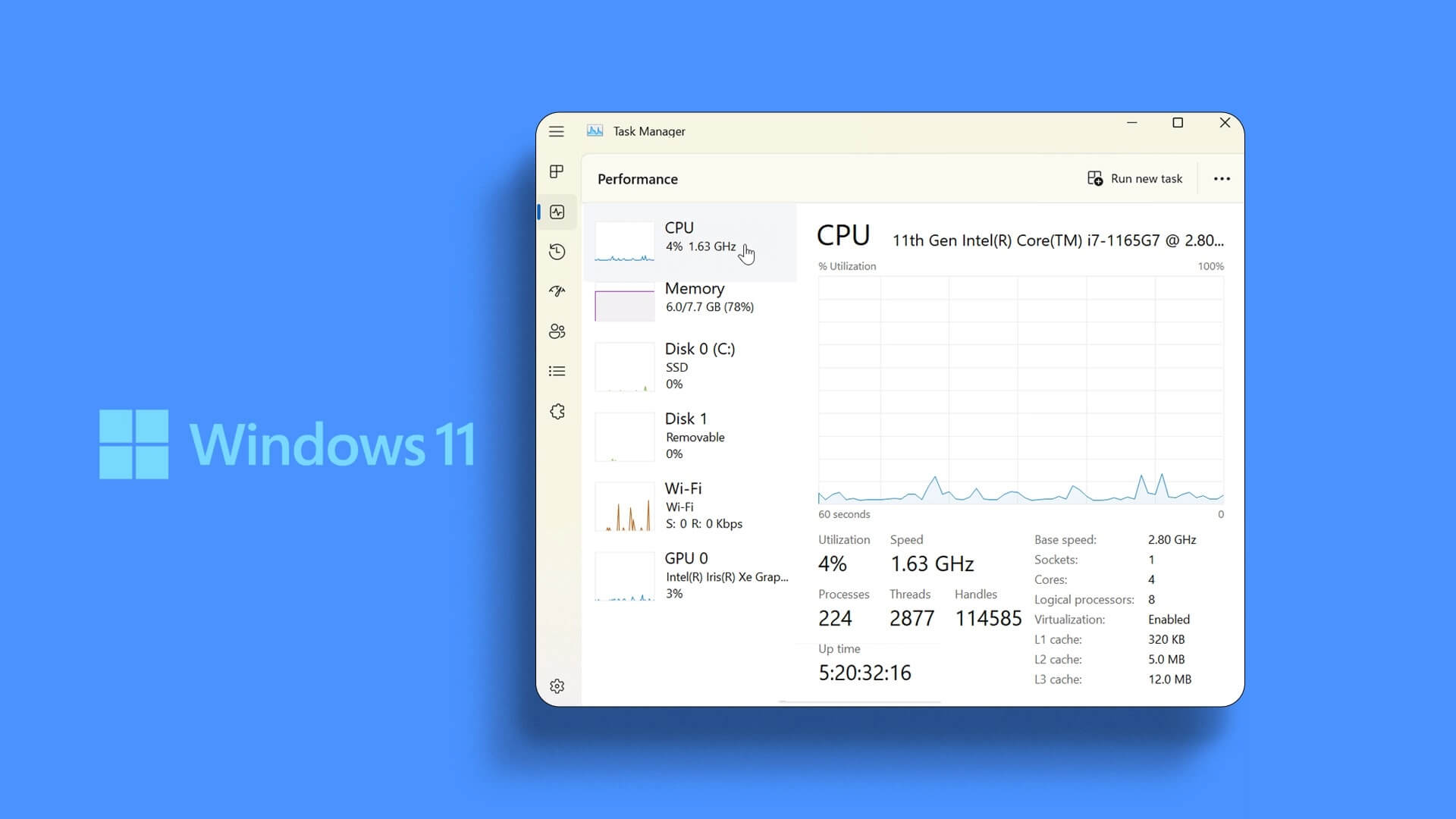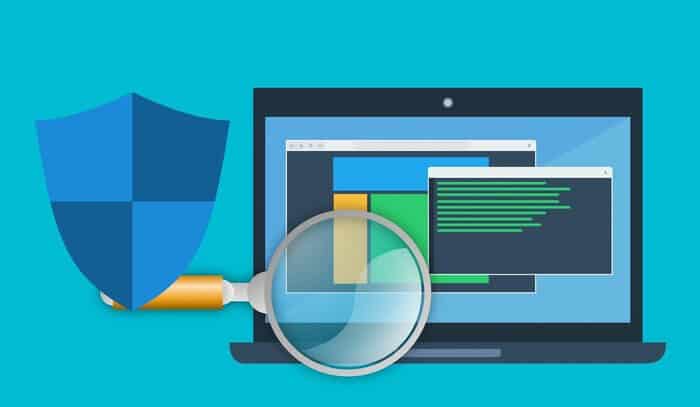Папка «Автозагрузка» — полезная утилита в Windows 10. В ней хранятся программы, которые запускаются сразу после включения компьютера. Однако вы, возможно, заметили, что некоторые из этих программ не запускаются должным образом. В этой статье мы рассмотрим 7 основных способов решения проблемы с автозагрузкой программ в Windows 10.
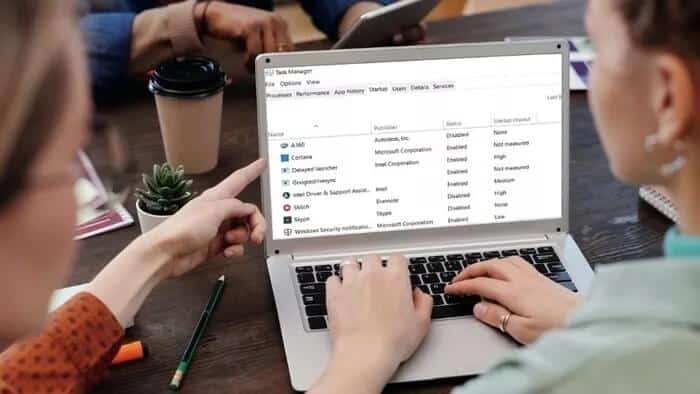
Когда программы автозагрузки не работают должным образом, это может быть неприятно. Причины могут быть разными: от неисправной программы до повреждённых системных файлов. Есть несколько решений, которые вы можете попробовать. Вот они. Давайте начнём.
1. Проверьте менеджер автозагрузки.
Если программа автозагрузки запускается неправильно, первым делом следует проверить, настроена ли она на автозагрузку при загрузке системы. Вот как это проверить.
Шаг 1: Нажмите Ctrl+Shift+Esc, чтобы запустить диспетчер задач. Перейдите на вкладку «Автозагрузка» и убедитесь, что ваша программа включена.
Шаг 2: Если статус программы — Отключено, выберите ее и нажмите кнопку Включить.
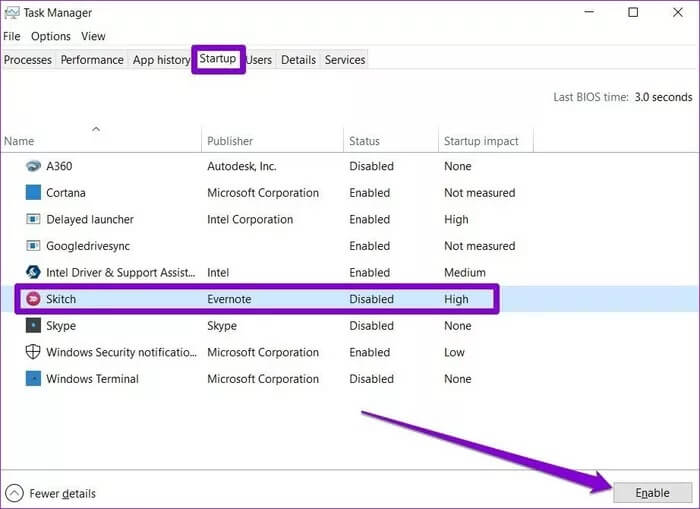
Вот и всё. Теперь перезагрузите компьютер и проверьте, работает ли программа как задумано.
2. Запустите DISM
Иногда повреждённые системные файлы на вашем компьютере могут препятствовать запуску программ при загрузке. Чтобы убедиться в этом, попробуйте запустить сканирование DISM (Deployment Image Servicing and Management) и посмотрите, поможет ли оно. Этот инструмент предназначен для автоматического поиска и устранения соответствующих системных проблем. Вот как им пользоваться.
Шаг 1: Нажмите кнопку «Пуск» в Windows, введите cmd и выберите «Запуск от имени администратора», чтобы запустить командную строку с правами администратора.
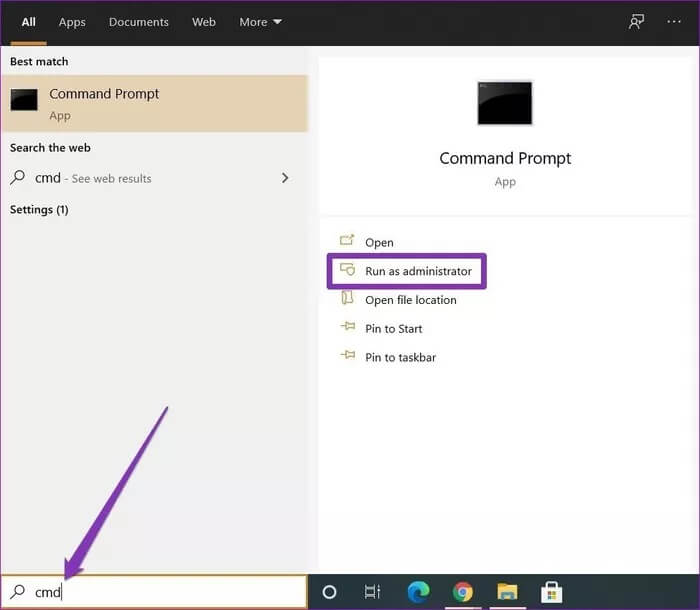
Шаг 2: Теперь выполните следующие команды и нажимайте Enter после каждой из них.
DISM / Online / Очистка-изображение / CheckHealth
DISM / Online / Очистка-изображение / ScanHealth
DISM / Online / Cleanup-Image / RestoreHealth
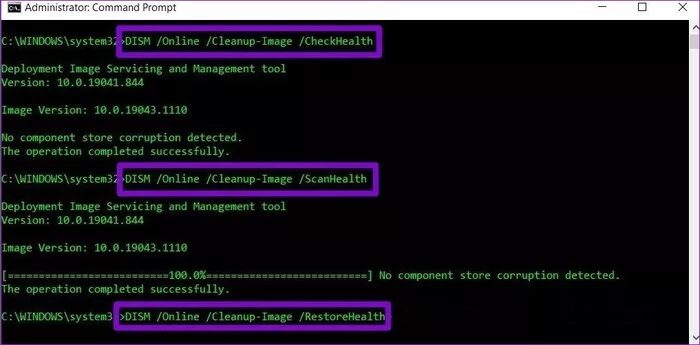
Дождитесь завершения процесса, а затем перезагрузите компьютер, чтобы проверить, устранена ли проблема.
3. Добавьте программу в папку автозагрузки.
Другой способ запуска программ при загрузке — использование папки «Автозагрузка» в Windows. Вот как это работает.
Шаг 1: Откройте Проводник и найдите EXE-файл программы автозагрузки. Щёлкните по нему правой кнопкой мыши и выберите «Копировать».
Шаг 2: Теперь нажмите клавиши Windows + R, чтобы запустить утилиту «Выполнить». Введите shell:commonstartup и нажмите Enter.
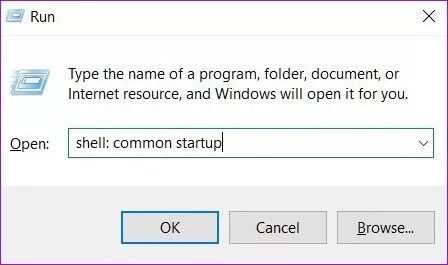
Шаг 3: Вставьте EXE-файл программы в папку автозагрузки.
Вот и всё. Теперь, когда ярлык находится в папке «Автозагрузка», Windows должна запускать программу при загрузке.
4. График задач
Используя программу Планировщик заданий С его помощью вы можете автоматизировать практически любую задачу на компьютере. Вы можете запускать программы, выполнять команды и даже отправлять электронное письмо при наступлении определённых триггеров и условий. Конечно, вы также можете использовать этот инструмент для запуска программ при загрузке. Вот как это сделать.
Шаг 1: Откройте меню «Пуск», введите «Планировщик заданий» и нажмите клавишу Enter.
Шаг 2: Щёлкните правой кнопкой мыши по папке «Библиотека планировщика заданий» и выберите «Новая папка». Присвойте этой папке имя, например, «Новая задача».
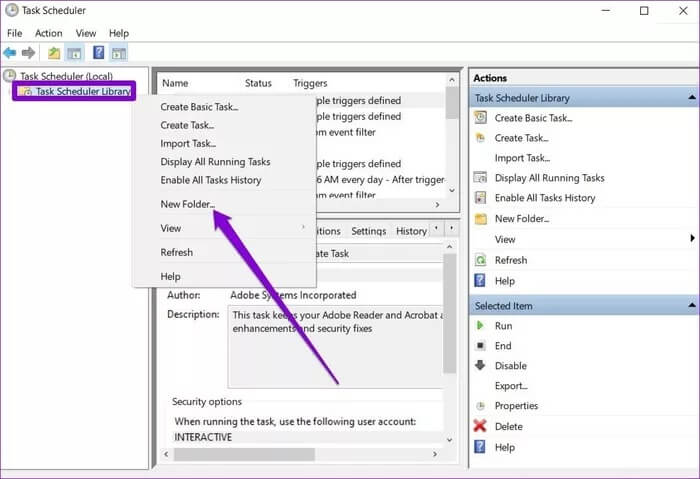
Шаг 3: Теперь разверните папку «Библиотека планировщика заданий» и щелкните правой кнопкой мыши по только что созданной папке, чтобы выбрать опцию «Создать задачу».
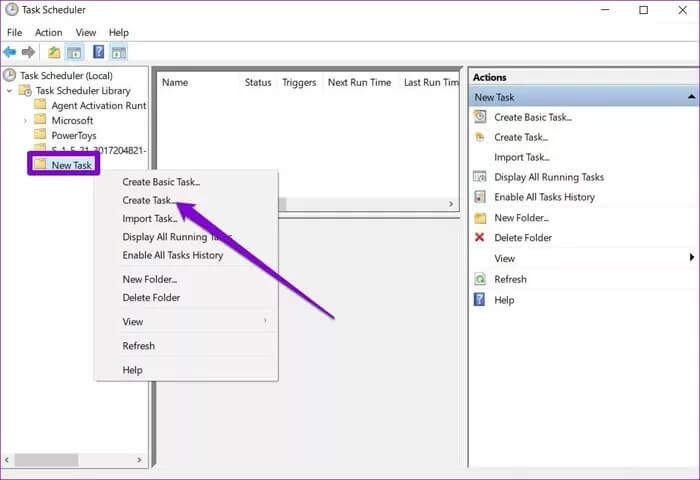
Шаг 4: В открывшемся окне на вкладке «Общие» дайте задаче подходящее имя, например, «Запуск PowerToys». Кроме того, вы можете выбрать учётную запись пользователя, под которой будет запускаться задача.
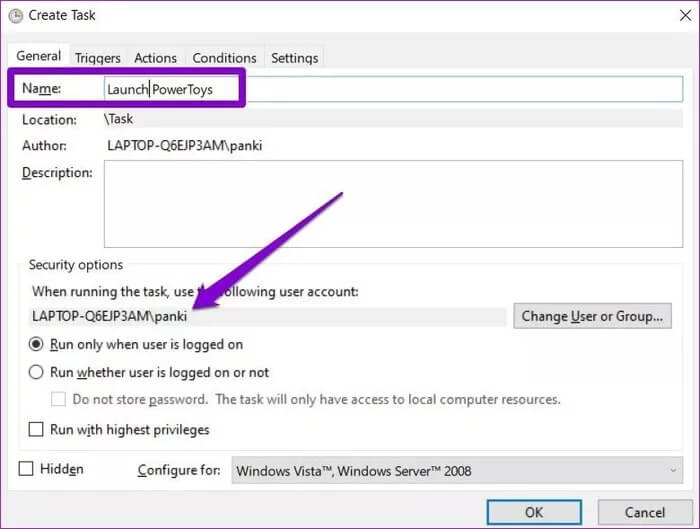
Шаг 5: Теперь перейдите на вкладку Триггер и нажмите кнопку Новый, чтобы настроить триггер для задачи.
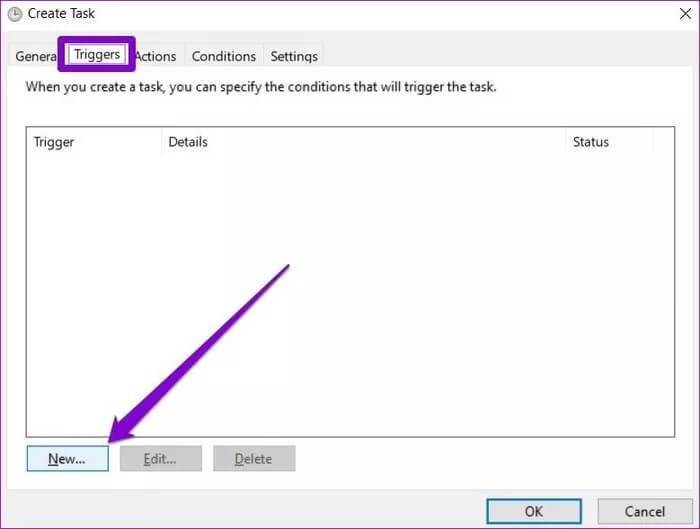
Шаг 6: В окне «Новый триггер» в раскрывающемся меню выберите параметр «При запуске».
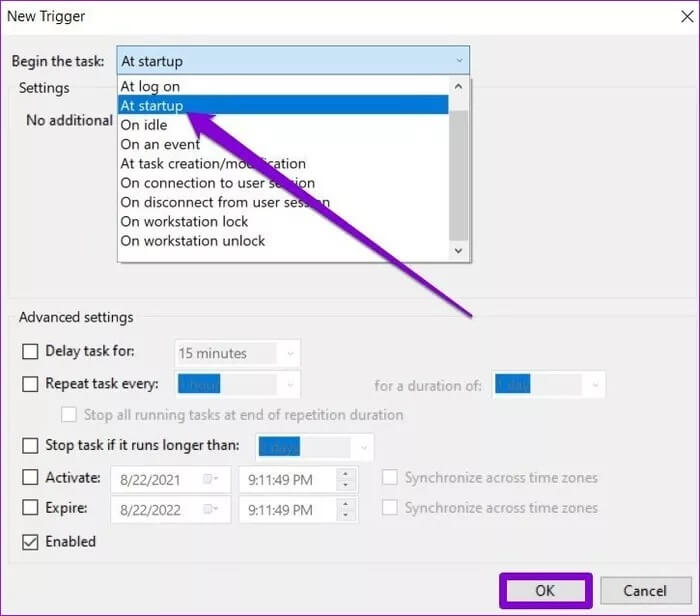
Шаг 7: Затем перейдите на вкладку «Действие» и нажмите кнопку «Создать». В разделе «Программа/Скрипт» с помощью кнопки «Обзор» выберите EXE-файл программы, которую хотите запустить.
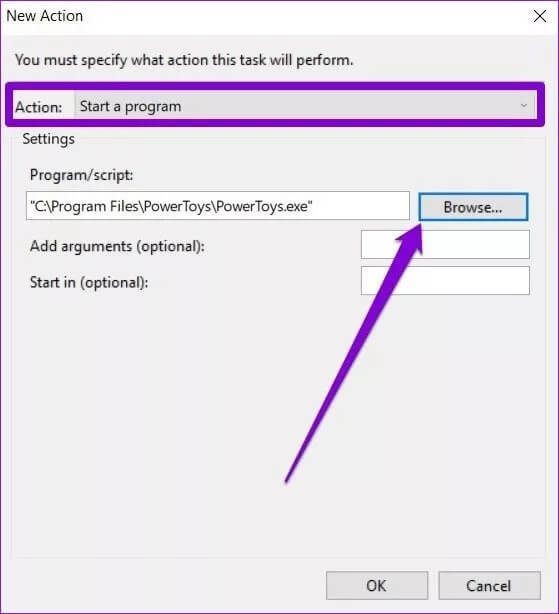
После завершения настройки планировщик заданий должен автоматически запускать программы при загрузке системы.
5. Отключите контроль учетных записей.
Некоторые программы в Windows требуют Административное разрешение Каждый раз при запуске он вылетает. Если проблема связана с одной из этих программ, попробуйте отключить контроль учётных записей (UAC) и посмотреть, поможет ли это. Читайте дальше, чтобы узнать, как это сделать.
Шаг 1: Откройте меню «Пуск», введите «Контроль учетных записей пользователей» и нажмите Enter.
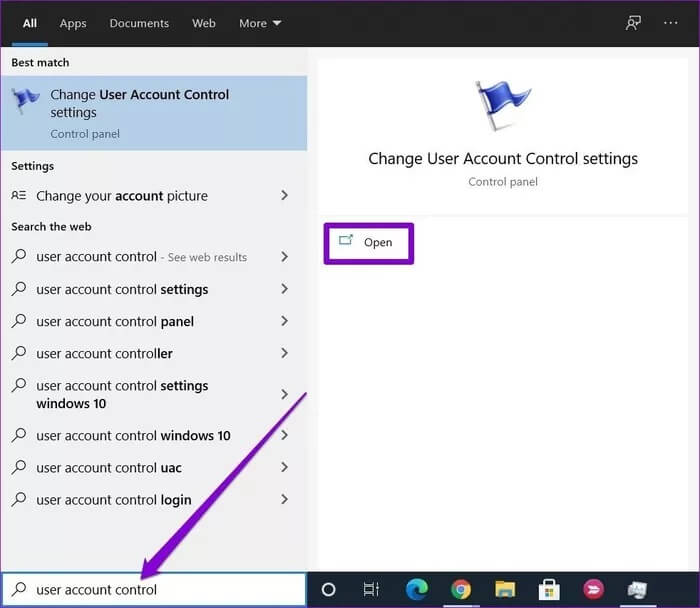
Шаг 2: Переместите ползунок вниз до значения «Не уведомлять» и нажмите «ОК», чтобы сохранить изменения.
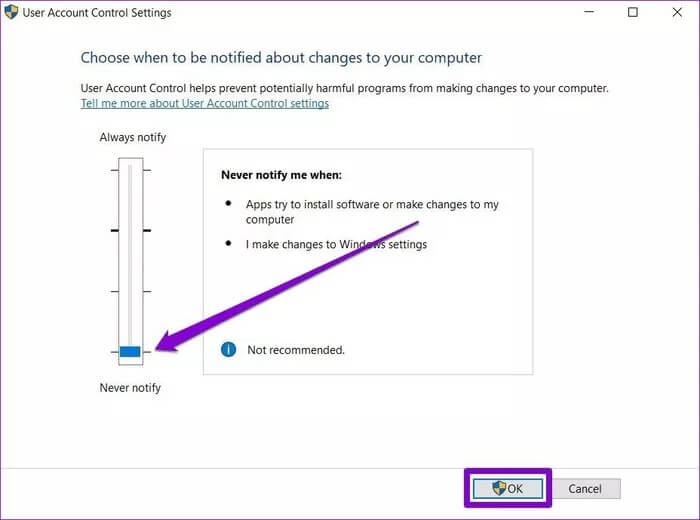
Теперь перезагрузите компьютер и проверьте, запускается ли программа при запуске.
6. Создайте пакетный файл для запуска программ.
Помимо вышесказанного, для запуска программ при загрузке вы также можете создать и запустить пакетный файл, содержащий пути к файлам всех программ, которые вы хотите запустить. Вот как это работает.
Шаг 1: Откройте Проводник и найдите EXE-файл программы, которую вы хотите запускать при загрузке. Нажмите кнопку «Копировать путь» вверху, чтобы скопировать путь к файлу.
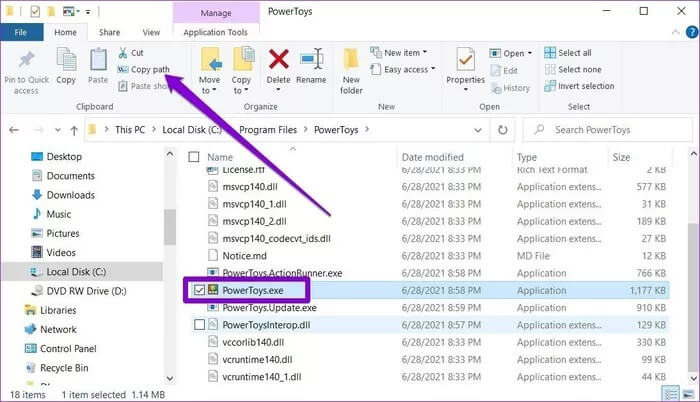
Шаг 2: Теперь щелкните правой кнопкой мыши в любом месте рабочего стола и выберите «Создать» > «Текстовый документ».
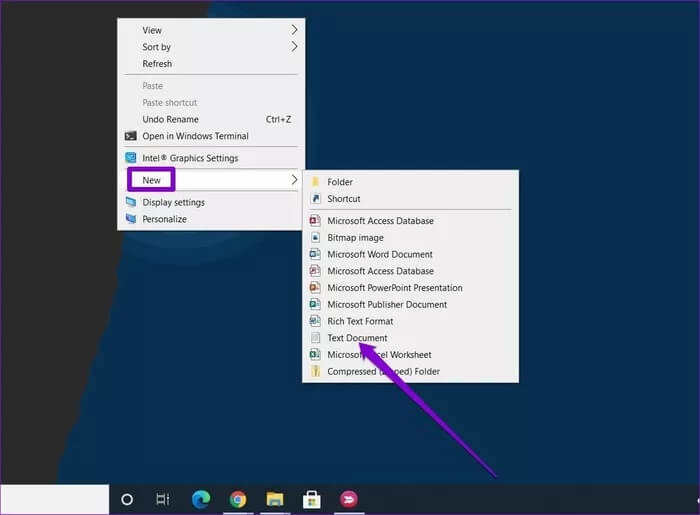
Шаг 3: Вставьте указанную ниже команду в окно блокнота.
@echo выкл. Выход
заменять В приведенной выше команде указан путь к программе, которая была скопирована ранее.
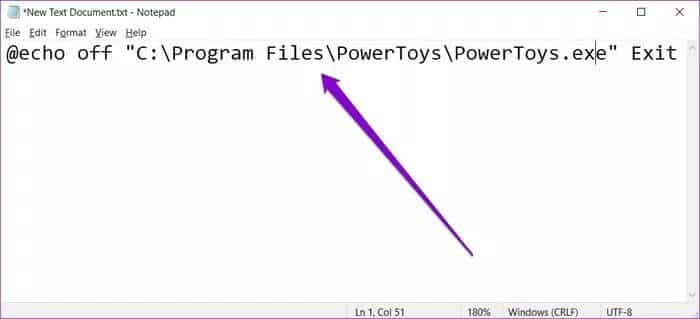
Шаг 4: Теперь сохраните этот файл с расширением .bat вместо расширения .txt.
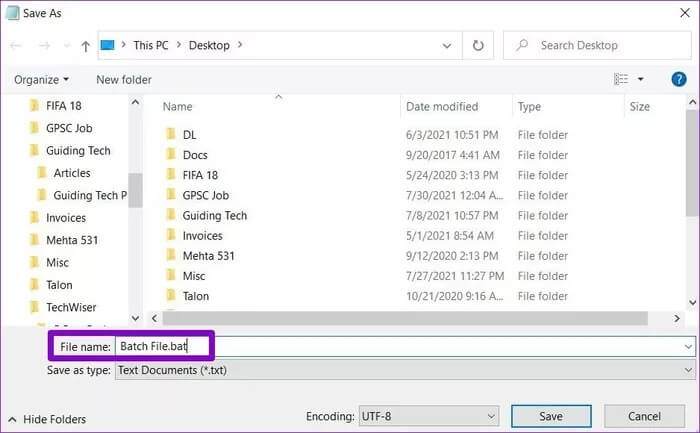
Шаг 5: Дважды щелкните по файлу, чтобы запустить его, и программа должна запуститься при запуске системы.
Аналогичным образом вы можете вставить более одного пути к файлу в указанный выше файл, чтобы запускать несколько программ при запуске.
7. Добавить программу автозагрузки через реестр
Если вышеперечисленные методы не помогли, вы также можете использовать реестр Windows для запуска программ при загрузке.
ملاحظة: Непреднамеренное изменение реестра Windows может иметь серьёзные последствия. Поэтому внимательно следуйте инструкциям.
Шаг 1: Откройте меню «Пуск», введите «реестр» и нажмите Enter.
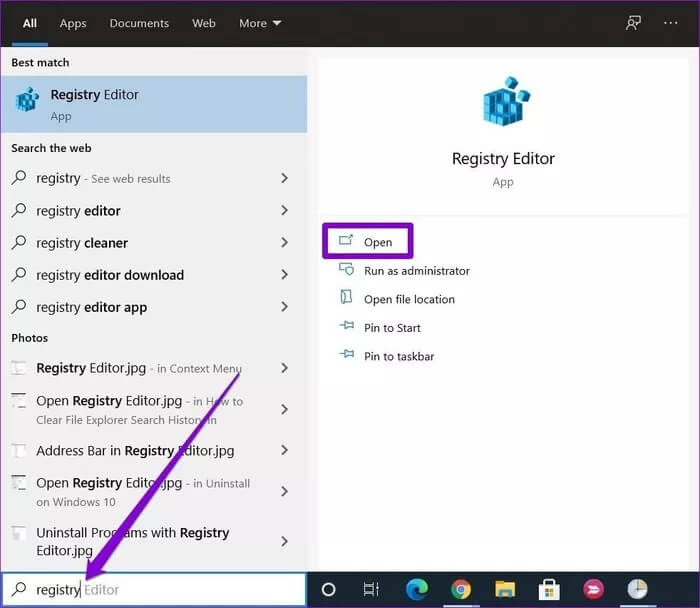
Шаг 2: Для перехода к следующей клавише используйте адресную строку вверху.
HKEY_LOCAL_MACHINE \ Software \ Microsoft \ Windows \ CurrentVersion \ Run
Шаг 3: В разделе «Выполнить» щёлкните правой кнопкой мыши в любом месте правой панели и выберите «Создать» > «Строковый параметр». Введите точное имя программы, которую хотите запустить.
Строковое значение
Шаг 4: Щелкните правой кнопкой мыши только что созданное строковое значение и выберите Изменить.
Редактировать цепочку
Шаг 5: В поле «Значение» вставьте путь к программе, которую хотите запустить, и нажмите «ОК».
Окно редактирования цепочки
Теперь перезагрузите компьютер и программа должна заработать при запуске.
Начните
Один из вышеперечисленных методов должен исправить проблему с неработающими программами автозагрузки в Windows 10. Ваши приложения и программы Готово каждый раз при входе в систему. Сообщите нам, какое решение помогло вам, в разделе комментариев ниже.
Если ваш компьютер долго загружается, ознакомьтесь с нашим руководством:Исправление медленной загрузки Windows 10.